Panasonic Let’s note CF-NX4 再インストール
自分の、持ち歩き用のPC、Panasonic let’s note(レッツノート) CF-NX4
※法人モデル。
過去ブログにも記載してますが、ヤフオクで落札後にSSD化したPCです。
最初からだったのか、Windowsのアップデート後からなのか分からないが、一つだけ不具合が発生していた。
現象
バッテリー起動すると、画面が暗めで立ち上がり、起動後も明るさの調整が全くできない。
※電源接続時は問題ない。
グラフィックドライバや設定を変更しても変わらない。
ぐぐってもほとんど同じケースが見つからない。
Windows10のログイン画面までに電源を入れれば調整ができるのでBIOSの問題ではなさそう…。
困った、全く分からない。
ちなみに自分は、それほどPCに精通している分けでは無いです。
実践的に対応してる事が多いぐらいで、PCやサーバ等のインストールに今まで500台以上携わっているぐらいです。
なんでも屋さんみたいな感じです。
本業はCOBOL(こぼらー)でした。
最終手段で再インストール
ちなみにリカバリディスクは無い、工場出荷に戻すエリアも無い?
仮にあったとしてもWindows10にアップグレードかけるので面倒だ。
このモデル、というより、Windows 8以降、ベンダー製PCではプロダクトキーがBIOSに組み込まれているのでライセンスキーは無くても大丈夫。
また、UEFI(Unified Extensible Firmware Interface)が有効になっていないので今回は変更してインストール。
UEFIとは、ぐぐって調べてください。
※簡単に言うと古臭いBIOSに変わるインターフェースです。起動が早くなったりします。
//
再インストール以外では、UEFIを有効にして、ハードディスクを、MBRからGPTに変更すればよいのだが。
どうやればいいのか今一つ分からないし、ハードルが高そうだ。
EaseUS Partition Masterを使えば、簡単にできるのだが、FREEでは使えない機能…(^^;)
//
迷ったのですが
一からインストールしよう!
それには、もう一個SSDが欲しいな…、
HDDは遅くて面倒だし…
っということで、GreenHouseのSSD120GBをもう一個買ってきました。
以下の時に使用した物と同じものです。
しかし、最近はSSD安くなりましたね。
まだ秋葉原で2000円切ってました。
※たまたま、秋葉原の近くを通る予定があったので…。
その前に、GPTでフォーマット。
自分は、過去の経験から、EaseUS Todo Backup Freeでブータブルディスク(USB)を作成して、WindowsシェルからDiskpartで実行する。※多分、Windowsから、コマンドプロンプトを管理者権限でも大丈夫だと思います。念のため…。
diskpart list disk ...ディスクの一覧(GPTは*マークが入っている) select disk 1 ...対象ディスクに換える(間違えないようにね) clean ...ディスク削除 convert gpt ...gptに変更 exit
BIOSでUEFIを有効に変更

GPTでフォーマットしたSSDをパソコンにセット。
USBから、Win10をインストール。
※多分差して起動でOK、別のPCのインストールで、最新のWindows10をダウンロードしたらうまくいかなかったので、今回も昔ダウンロードしたWin10を使用する。
そのまま、Win10のインストール終了。
各、ドライバーをPanasonicのサポートページから、コツコツダウンロードしてインストール。
※Win8.1のドライバーです。順番があるので注意。
とりあえず、インストール終了。
デバイスドライバ画面から各ドライバを最新版へ更新
Office2016Proをインストールしたら認証で引っかからなかったので、多分PC単位で認証をかけているんだと思います。
※このPCで最初は引っかかった。
![[商品価格に関しましては、リンクが作成された時点と現時点で情報が変更されている場合がございます。] [商品価格に関しましては、リンクが作成された時点と現時点で情報が変更されている場合がございます。]](https://hbb.afl.rakuten.co.jp/hgb/167f3165.32773117.167f3166.bbb4ce48/?me_id=1248280&item_id=10440700&m=https%3A%2F%2Fthumbnail.image.rakuten.co.jp%2F%400_mall%2Fakibaoo-r%2Fcabinet%2Fgi822%2F4511677116612.jpg%3F_ex%3D80x80&pc=https%3A%2F%2Fthumbnail.image.rakuten.co.jp%2F%400_mall%2Fakibaoo-r%2Fcabinet%2Fgi822%2F4511677116612.jpg%3F_ex%3D240x240&s=240x240&t=picttext) |
【グリーンハウス GreenHouse】SSD120GB 内蔵 SSD 2.5インチ GH-SSDR2SA120 保証期間:1年間 |
追記:USB起動について
UEFIをゆうこうにするとUSBからの起動方法が変わります。
・アプリを終了させて。
Windows10の設定の更新とセキュリティを開いて「回復」の「今すぐ再起動」押した瞬間に再起動するので注意。
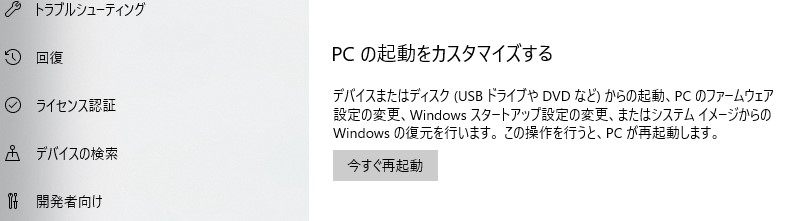
メニューから起動するUSBを選択。
自分もまだWindows10のインストールに慣れていないので、為になる情報があったら掲載します。





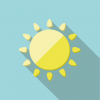


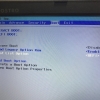



![[商品価格に関しましては、リンクが作成された時点と現時点で情報が変更されている場合がございます。] [商品価格に関しましては、リンクが作成された時点と現時点で情報が変更されている場合がございます。]](https://hbb.afl.rakuten.co.jp/hgb/17d6d998.a7c60c45.17d6d999.0f382150/?me_id=1313634&item_id=10000106&pc=https%3A%2F%2Fthumbnail.image.rakuten.co.jp%2F%400_mall%2Fbell-hammer-shop%2Fcabinet%2F04483050%2Flsbhg%2Fimgrc0073910752.jpg%3F_ex%3D240x240&s=240x240&t=picttext)

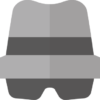

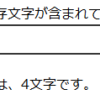
ディスカッション
コメント一覧
まだ、コメントがありません